こんにちは。とまりです。
今回は
【Word Balloonの使い方】Wordpressで吹き出しを作るおすすめプラグイン
をご紹介したいと思います。
吹き出しを使うと、文章がつらつらと続くよりも、
メリハリがついて記事が読みやすくなるのでおすすめです。
プラグイン「Word Balloon」で簡単に作ることが出来るので、
ぜひ試してみてください。
また、吹き出しがテーマに実装されていてプラグインを入れなくても、
吹き出しが使用できるテーマもあります。
お使いのテーマをぜひ確認してみてくださいね^^
WordPressで吹き出しを作るおすすめプラグイン「Word Balloon」
プラグイン「Word Balloon」は、
無料版でもアバターを3種類まで登録が可能で、
簡単に吹き出しを作ることが出来るのでおすすめです。
アニメーションや音声をつけることも出来ます。
「Word Balloon」の設定方法
早速インストールしてみましょう!
①管理画面(ダッシュボード)→プラグイン→新規追加
キーワードに「Word Balloon」をいれて検索し、インストール後に有効化してください。
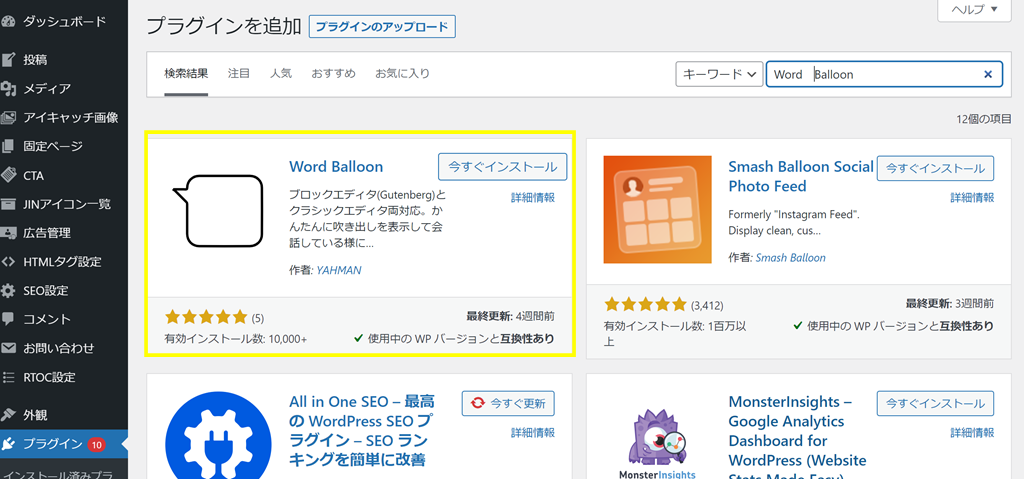
②管理画面(ダッシュボード)→設定→WordBalloon
「Word Balloon」を立ち上げます。
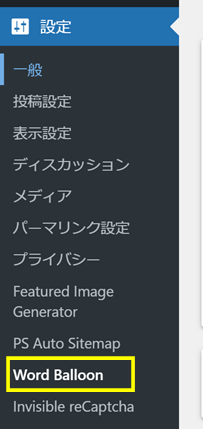
③まずはアバターの登録をしましょう。3種類まで無料で登録が可能です。
先にアバターにしたいイラストをダウンロードして準備しておき、
「画像を選択」ボタンから、アバターの設定を行い、
名前をつけてアバターの登録をしてください。
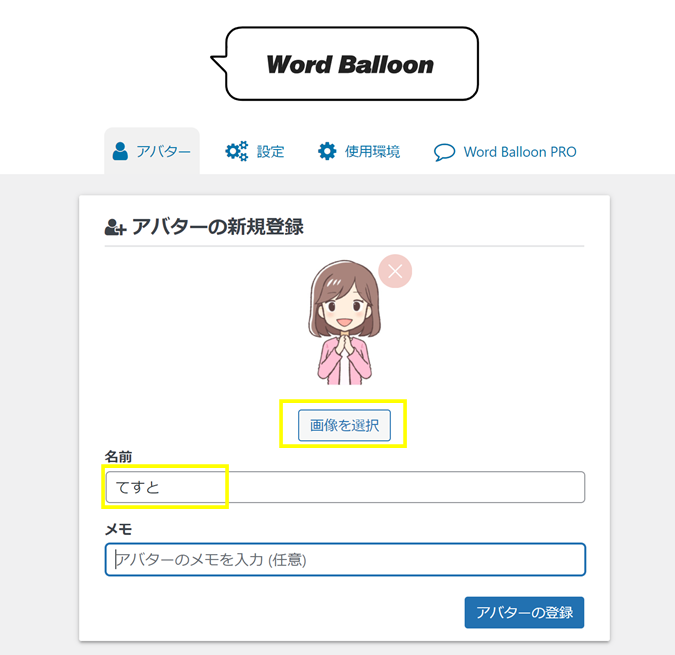
④アバターの設定が保存されました。
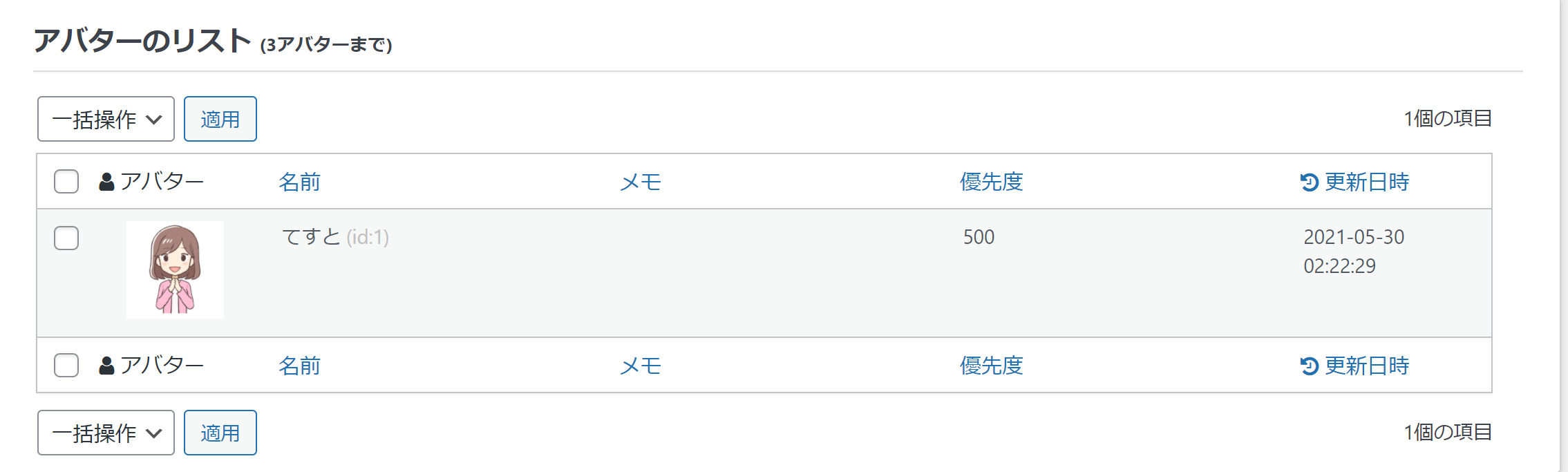
「Word Balloon」の使用方法
①早速使用してみましょう!
管理画面(ダッシュボード)→投稿→新規追加で、投稿画面を立ち上げます。
文章欄で「+」をクリックして「Word Balloon」を選んでください。
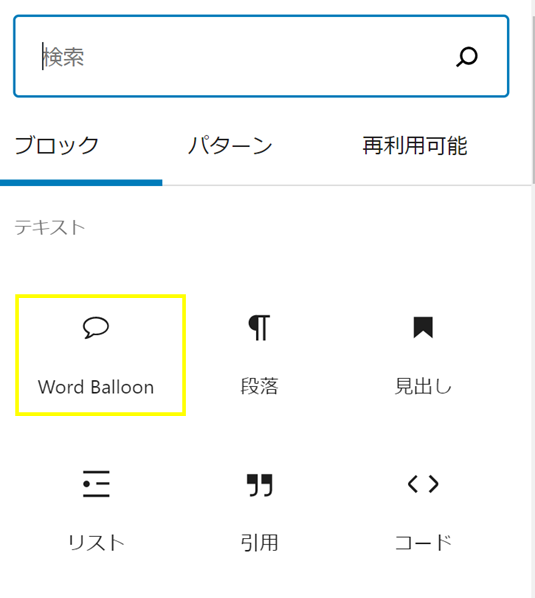
②吹き出しが表示され、簡単にコメントを入れることが出来ます。
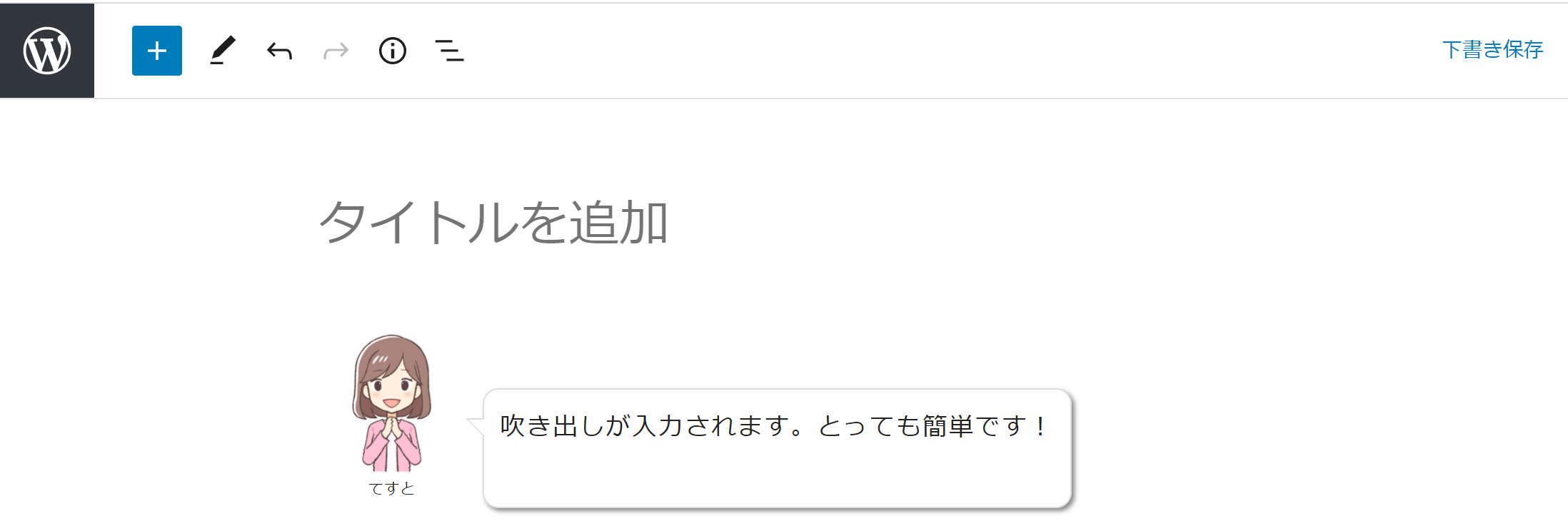
「Word Balloon」の特徴
1.吹き出しのデザインが豊富
吹き出しデザインが豊富で色々と選ぶことが出来ます。
吹き出しを選択した際に表示される設定画面→基本設定→吹き出しを選択
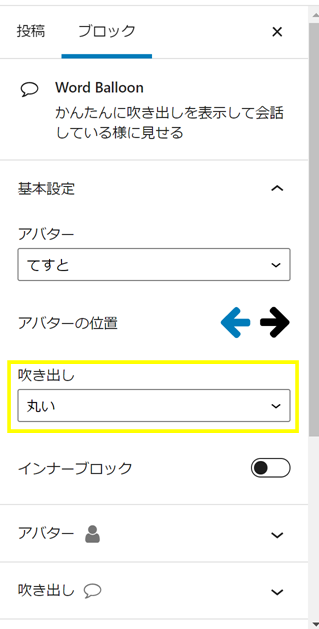
いくつかご紹介しますね。いろいろあるので試してみてください。
2.吹き出しに音をつけることが出来る
吹き出しを選択した際に表示される設定画面→ステータス→サウンドを選択
アップロードした音声を、吹き出しにのせることが出来ます。

3.その他いろいろな機能
その他にも便利な機能がいろいろとあります。
・吹き出しの位置を変更したり
・アバターにアイコンが入れられたり
・アバターの大きさも変えられます!
他にもいろいろあります。楽しいですね^^
プラグイン「Word Balloon」を使って吹き出しを作ろう:まとめ

ブログ記事に吹き出しを使うと、
文章にメリハリがついて読みやすくなるのでおすすめです!
WordPressで簡単に吹き出しを作るおすすめプラグイン
【Word Balloon】
を使って、ぜひ吹き出しを作ってみてくださいね^^










